Σε αυτό το άρθρο θα μοιραστούμε 10 μεθόδους για την επίλυση προβλημάτων της ασύρματης φόρτισης στο iPhone.
Αν συνειδητοποιήσετε ότι βάλατε το iPhone σας στη βάση φόρτισης, αλλά δεν φορτίστηκε καθόλου, μπορεί να οδηγήσει σε ανεπιθύμητη απογοήτευση. Αλλά όποιο κι αν είναι το πρόβλημα, υπάρχει πάντα μια λύση που πρέπει να αναζητήσετε.
Τα iPhone που υποστηρίζουν ασύρματη φόρτισηΠροτού αντιμετωπίσετε το πρόβλημα, βεβαιωθείτε ότι το iPhone σας υποστηρίζει την ασύρματη φόρτιση και είναι ένα από τα ακόλουθα μοντέλα iPhone:
- iPhone 8
- iPhone 8 Plus
- iPhone X
- iPhone XR
- iPhone XS
- iPhone XS Max
- iPhone 11
- iPhone 11 Pro
- iPhone 11 Pro Max
- iPhone 12
- iPhone 12 mini
- iPhone 12 Pro
- iPhone 12 Pro Max
- iPhone 13
- iPhone 13 mini
- iPhone 13 Pro
- iPhone 13 Pro Max
Τώρα ας μιλήσουμε για τις διορθώσεις για την ασύρματη φόρτιση iPhone ξεκινώντας από το νούμερο ένα…
1. Η επανεκκίνηση του iPhone σας μπορεί να βοηθήσει
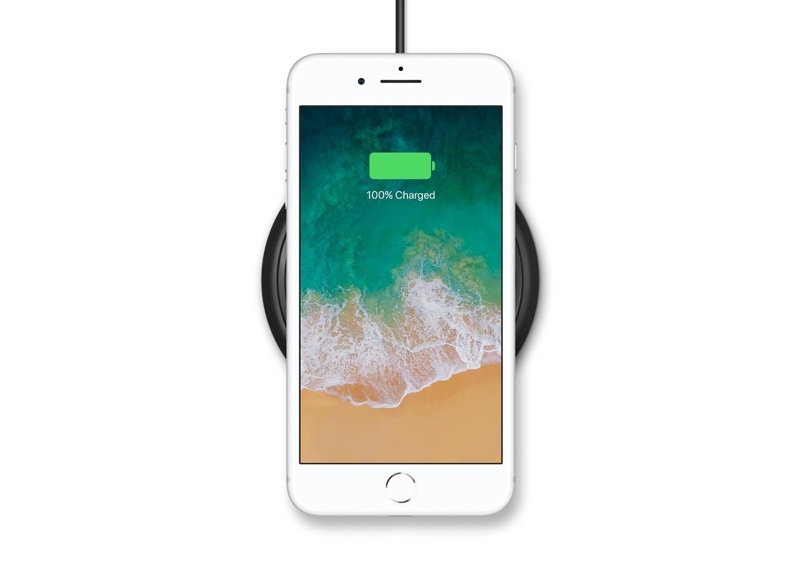
Πρώτα πρώτα. Όταν η ασύρματη φόρτιση σταματήσει να λειτουργεί στο iPhone σας, σκεφτείτε να επανεκκινήσετε το iPhone σας. Μερικές φορές υπάρχουν μικρά ζητήματα λογισμικού που εμποδίζουν την ασύρματη φόρτιση και μπορούν να διορθωθούν με επανεκκίνηση.
Πως να το κάνεις:
- Πατήστε και κρατήστε πατημένο το κουμπί λειτουργίας μέχρι να εμφανιστούν οι επιλογές Slide to Power Off
- Σύρετε το κουμπί λειτουργίας από αριστερά προς τα δεξιά. Το iPhone σας θα απενεργοποιηθεί. Για iPhone X ή νεότερο, πατήστε παρατεταμένα το πλευρικό κουμπί και το κουμπί αύξησης ή μείωσης της έντασης ήχου ταυτόχρονα.
- Μετά από μερικά δευτερόλεπτα, ενεργοποιήστε το ξανά πατώντας και κρατώντας πατημένο το κουμπί λειτουργίας. Αφήστε το κουμπί όταν εμφανιστεί το λογότυπο της Apple.
2. Πηγαίνετε για μια σκληρή επαναφορά
Σε περίπτωση που το iPhone σας δεν φορτίζει καθόλου ασύρματα, δοκιμάστε μια σκληρή επαναφορά. Αυτό θα αναγκάσει το iPhone σας να απενεργοποιηθεί και να ενεργοποιηθεί ξανά γρήγορα, κάτι που μπορεί να βοηθήσει στην επίλυση προβλημάτων ασύρματης φόρτισης.
Πως να το κάνεις:
Πατήστε και αφήστε το κουμπί αύξησης της έντασης και μετά το κουμπί μείωσης της έντασης, γρήγορα. Στη συνέχεια, πατήστε και κρατήστε πατημένο το πλευρικό κουμπί μέχρι να εμφανιστεί το λογότυπο της Apple στην οθόνη. Ίσως χρειαστεί να κρατήσετε πατημένο το πλευρικό κουμπί ακόμη και για 15 έως 30 δευτερόλεπτα.
3. Η θήκη του iPhone σας μπορεί να είναι το εμπόδιο
Δεν αποτελεί έκπληξη εάν η θήκη του iPhone σας είναι πολύ παχιά και σταματά την ασύρματη φόρτιση. Επομένως, σκεφτείτε να αφαιρέσετε τη θήκη και να τοποθετήσετε το iPhone σας στην επιφάνεια φόρτισης. Εάν το iPhone ξεκινήσει να φορτίζεται μετά την αφαίρεση της προστατευτικής θήκης, σκεφτείτε να αγοράσετε μια θήκη που να είναι συμβατή με ασύρματη φόρτιση.
4. Το iPhone σας είναι σωστά τοποθετημένο στην επιφάνεια φόρτισης;
Μερικές φορές ο λόγος που το iPhone δεν φορτίζει ασύρματα είναι ότι δεν το έχετε τοποθετήσει σωστά στο pad. Έτσι, προτού αναρωτηθείτε γιατί το iPhone σας δεν φορτίζεται, βεβαιωθείτε ότι το έχετε τοποθετήσει στο κέντρο της βάσης φόρτισης.
5. Είναι ο ασύρματος φορτιστής σας σωστά στην πρίζα;
Εάν όχι, βεβαιωθείτε ότι έχετε συνδέσει το φορτιστή πριν τοποθετήσετε το iPhone σας στην ασύρματη βάση φόρτισης.
6. Ο ασύρματος φορτιστής σας πρέπει να είναι ενεργοποιημένος με το Qi
Πολλοί χρήστες ξεχνούν ότι η επιφάνεια ασύρματης φόρτισης του iPhone σας πρέπει να είναι ενεργοποιημένη με το Qi. Μια βάση φόρτισης χαμηλής ποιότητας θα αποτύχει να φορτίσει το iPhone σας ασύρματα. Επομένως, βεβαιωθείτε ότι έχετε πάρει μια υψηλής ποιότητας επιφάνεια φόρτισης με δυνατότητα Qi, συμβατή με το iPhone σας.
7. Όταν έχετε αμφιβολίες, ενημερώστε το iPhone σας
Μια παλιά έκδοση iOS μπορεί να είναι ο λόγος για τη μη ασύρματη φόρτιση του iPhone σας. Επομένως, βεβαιωθείτε ότι έχετε ενημερώσει το λογισμικό του iPhone σας που θα ενεργοποιήσει τη δυνατότητα ασύρματης φόρτισης.
Πώς να ελέγξετε την ενημέρωση λογισμικού:
- Μεταβείτε στις Ρυθμίσεις
- Πατήστε Γενικά
- Πατήστε Ενημέρωση λογισμικού
Σε περίπτωση που υπάρχει διαθέσιμη ενημέρωση, απλώς κατεβάστε και εγκαταστήστε την. Και αν όχι, η ειδοποίηση θα γράφει "Το τηλέφωνό σας είναι ενημερωμένο".
8. Μια επαναφορά DFU (Ενημέρωση υλικολογισμικού συσκευής) μπορεί να είναι η λύση!
Μην χάνετε την ελπίδα σας εάν το iPhone σας εξακολουθεί να μην παρουσιάζει καμία πρόοδο! Ένα σφάλμα στο λογισμικό μπορεί να ευθύνεται για αυτό. Μια προηγμένη και βαθύτερη λύση για ένα πρόβλημα λογισμικού στο iPhone σας είναι η επαναφορά DFU .
9. Εξετάστε το ενδεχόμενο επισκευής ή αντικατάστασης της βάσης φόρτισης
Δεν υπάρχουν ακόμα σημάδια ασύρματης φόρτισης; Η βάση ασύρματης φόρτισης του iPhone σας μπορεί να χρειαστεί να επισκευαστεί ή να αντικατασταθεί. Όπως αναφέρθηκε παραπάνω, το iPhone σας θα φορτίζεται μόνο στην επιφάνεια φόρτισης με δυνατότητα Qi, οπότε αποκτήστε μια συμβατή. Ή μπορείτε να αγοράσετε ένα νέο σε περίπτωση που η υπάρχουσα βάση φόρτισης δεν λειτουργεί πλέον.
10. Επίσκεψη στο Apple Store: The Last Resort
Λοιπόν, τώρα αν δοκιμάσατε κάθε επιδιόρθωση και το πρόβλημα παραμένει το ίδιο, τοτε σημαίνει ότι υπάρχει πρόβλημα του υλικού. Η έκθεση στο νερό μπορεί να έχει καταστρέψει τα εσωτερικά εξαρτήματα του ασύρματου φορτιστή του iPhone σας. Μπορείτε στο τελος να πάρετε την επιφάνεια φόρτισης στο κατάστημα της Apple και να τους αφήσετε να δουν πώς να διορθώσουν το πρόβλημα.



Πείτε ελεύθερα τη δικιά σας άποψη με τα σχόλια σας